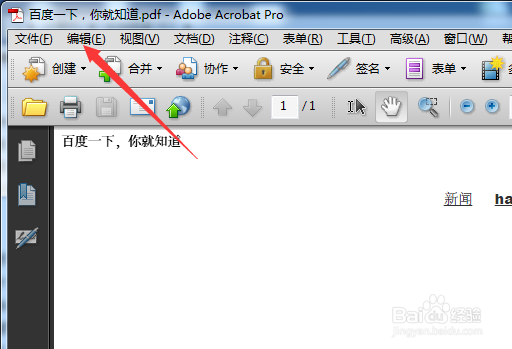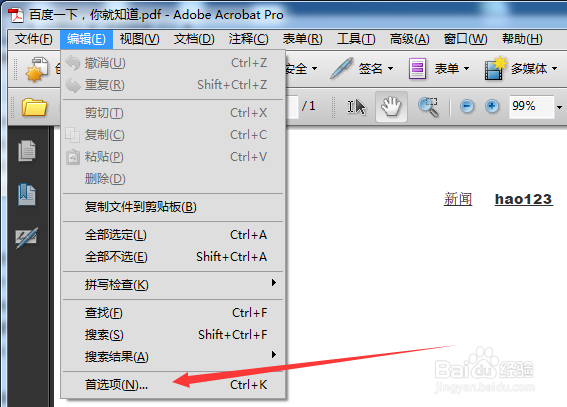Adobe Acrobat 9 Pro怎么设置全屏pdf显示导航栏
1、首先,进行打开一个的Adobe Acrobat 9 Pro的软件,进入该界面当中。
2、进行点击了Adobe Acrobat 9 Pro的菜单中的 编辑 的菜单。
3、进行点击了编辑菜单之后,弹出了下拉菜单选中为 首选项 的菜单。
4、然后进行点击了的界面当中的 全屏 的选项。
5、进行点击了全屏之后,进行勾选上 显示导航栏 的选项。
6、显示导航栏勾选上完成之后,进行点击了 确定 来保存当前的设置。
7、在对pdf的进行全屏预览的文件中,在左侧的底部位置中显示了 导航栏。
声明:本网站引用、摘录或转载内容仅供网站访问者交流或参考,不代表本站立场,如存在版权或非法内容,请联系站长删除,联系邮箱:site.kefu@qq.com。
阅读量:40
阅读量:31
阅读量:28
阅读量:43
阅读量:84